编辑:秩名2025-10-24 10:33:01
在使用电脑的过程中,有时候我们需要彻底卸载vmware虚拟机。vmware虚拟机虽然功能强大,但当不再需要它时,彻底卸载能为系统腾出更多空间,避免潜在的软件冲突。下面就来详细介绍vmware虚拟机的彻底卸载方法。
关闭相关进程
首先,确保vmware虚拟机的所有进程都已关闭。在任务管理器中,找到vmware相关的进程,如vmware workstation、vmware authorization service等,右键点击并选择“结束任务”。
卸载程序
1. 打开控制面板。可以通过在开始菜单中搜索“控制面板”来找到它。
2. 在控制面板中,找到“程序和功能”选项并点击进入。
3. 在已安装的程序列表中,找到vmware虚拟机相关的程序,通常会有vmware workstation、vmware player等。选中对应的程序,然后点击“卸载”按钮。

4. 按照卸载向导的提示进行操作。一般来说,会提示你选择卸载的组件,如虚拟机、相关驱动等。建议选择全部卸载,以确保彻底清除。在卸载过程中,可能会要求你输入管理员密码。
清理残留文件
卸载完成后,还需要手动清理一些残留文件。
1. 打开文件资源管理器,找到vmware安装目录。默认路径通常为c:⁄program files (x86)⁄vmware⁄。进入该目录,删除所有剩余的文件夹和文件。
2. 搜索系统中残留的vmware相关文件。在搜索框中输入“vmware”,搜索整个电脑。删除找到的任何相关残留文件。
3. 清理注册表。按下win + r键,输入“regedit”打开注册表编辑器。在注册表中搜索vmware相关的键值,找到后右键删除。注意,修改注册表需谨慎,误删可能导致系统问题。
检查卸载结果
完成上述步骤后,再次检查电脑中是否还存在vmware虚拟机的任何痕迹。可以通过搜索、查看程序列表等方式确认。如果一切正常,那么vmware虚拟机就已被彻底卸载。
彻底卸载vmware虚拟机并不复杂,只要按照上述步骤进行操作,就能确保系统干净整洁,为后续的使用提供更好的环境。希望这篇文章能帮助你顺利完成vmware虚拟机的卸载。

手机任务管理器就是操作开启和关闭手机后台运行软件的这一个程序,而到现在已经有很多安全类的软件都自带了这个任务管理器的功能,下面小编就介绍几款常用的手机任务管理器软件给大家,帮助你们更好的使用和管理你的手机。

41.44MB
效率办公

16.9MB
系统工具

43.11MB
效率办公

4.89MB
系统工具

11.45MB
系统工具

38.5MB
系统工具
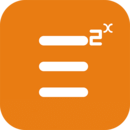
53.19MB
效率办公
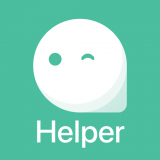
23.46MB
效率办公

37.22MB
效率办公

61.92MB
系统工具
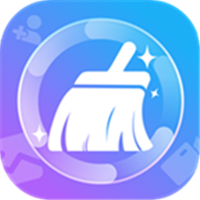
51.1MB
系统工具

64.95MB
系统工具